
Полезное:
Как сделать разговор полезным и приятным
Как сделать объемную звезду своими руками
Как сделать то, что делать не хочется?
Как сделать погремушку
Как сделать так чтобы женщины сами знакомились с вами
Как сделать идею коммерческой
Как сделать хорошую растяжку ног?
Как сделать наш разум здоровым?
Как сделать, чтобы люди обманывали меньше
Вопрос 4. Как сделать так, чтобы вас уважали и ценили?
Как сделать лучше себе и другим людям
Как сделать свидание интересным?

Категории:
АрхитектураАстрономияБиологияГеографияГеологияИнформатикаИскусствоИсторияКулинарияКультураМаркетингМатематикаМедицинаМенеджментОхрана трудаПравоПроизводствоПсихологияРелигияСоциологияСпортТехникаФизикаФилософияХимияЭкологияЭкономикаЭлектроника

Чтобы воспользоваться файлообменником Гугл диск
|
|
. Заходим на главную страницу аккаунта (https://drive.google.com/) и щёлкаем кнопку “Загрузить” (слева):
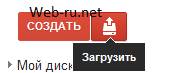
Загружаем
Затем выбираем у себя на компьютере, что загрузить; меняем (или нет) настройки и всё, ждём окончания загрузки:

Процесс загрузки в Google drive
.
Чтобы изменить доступ и взять ссылку для скачивания, после загрузки файла нужно кликнуть “Открыть совместный доступ”:
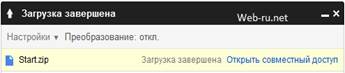
Завершение загрузки
По умолчанию, файл доступен только для пользователей, Email’ы которых вы укажете в поле “Добавить пользователей:” в открывшемся блоке. А чтобы просто получить ссылку на скачивание файла, щёлкаем “Изменить”:

Изменение доступа к файлам
Ну а далее – всё просто. Выставляем “Пользователям, у которых есть ссылка”:

Настройки совместного доступа к файлу в Google drive
и жмём “Сохранить”.
После всех этих действий вы получите ссылку, которую сможете раздавать людям. А они уже смогут скачать ваш файл (кстати, на хорошей скорости). Эту ссылку сразу можно отправить в социальные сетиTwitter, Facebook и Гугл +, а также через почту Gmail.
Таким образом происходит загрузка файла на Гугл диск и получение ссылки на его скачивание. Не очень быстро, зато сервис сам по себе довольно интересный и возможностей в нём даже слишком много!
Чтобы воспользоваться файлообменником Yandex, нужно иметь (либо завести) свою почту на Yandex, то есть требуется «иметь свой аккаунт» на Яндексе. Итак, аккаунт на Яндексе у Вас есть. На файлообменник Яндекса можно попасть одним из следующих способов (наиболее распространенных):
1) Заходим в свою почту на Яндексе, кликаем на ссылку Народ:
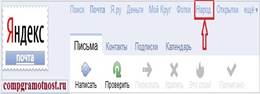
После чего Народ нам предложит два варианта дальнейших действий:
· Управление сайтом
· Загрузить файлы: по одному, либо сразу много.
2) Второй способ как попасть на файлообменник. В поисковой строке браузера набираем фразу: файлообменник Яндекс. Одна из первых ссылок будет следующая: "Яндекс.Народ" - хостинг и хранение файлов. Кликаем по ссылке и выходим в Народ, где нам будет предложено два варианта, аналогичные описанным выше:
· Создайте свой сайт
· Делитесь файлами
3) Наконец, третий способ зайти на файлообменник. В адресной строке браузера набираем narod.yandex.ru и далее все, как описано абзацом выше.
Итак, во 2-ом и в 3-ем вариантах Вы увидите следующую картинку:

Пора загружать свой файл в Интернет, то есть на файлообменник.
Кликаем по ссылке «Делитесь файлами». После этого, если Вы не зашли в свой аккаунт на Яндексе, то есть в свою почту, тогда Вам будет предложено это сделать, а именно:
· ввести свой e-mail на Яндексе и
· пароль к нему.
После этого Вы попадете на файлообменник, где будет предложено загрузить файлы:

Выбираем «по одному» (цифра 1 на скриншоте выше), затем щелкаем по кнопке «Обзор» (цифра 2 на скриншоте выше). Открывается окно для поиска файла на своем компьютере «Выгрузка файла».
Находим там нужный файл, кликаем по нему 1 раз мышкой, после чего имя файла будет помещено в окно «Имя файла» (цифра 1 на скриншоте ниже). Осталось кликнуть по кнопке «Открыть» (цифра 2 на скриншоте ниже)
После этого можно получить ссылку на наш файл, которая будет доступна в Интернете 24 часа в сутки:
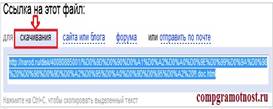
Ссылка для скачивания выдается уже выделенной, то есть закрашенной синим цветом. Ее можно скопировать, если нажать на горячие клавиши Ctrl+C (это означает копировать).
Затем эту ссылку можно вставить в том месте, где это необходимо. Для этого переходим в нужное место, и нажимаем горячие клавиши Ctrl+V (что означает вставить).
Также можно ссылку вставить в письмо. Для этого выбираем опцию «отправить по почте», откроется окно:
В поле «Кому» вводим e-mail того человека, которому надо передать файл большого размера, заполняем поле «Текст сообщения». Высылаю ссылку на интересное кино, посмотри обязательно». Сама ссылка будет вставлена автоматически в поле «Ссылки». Остается только нажать на кнопку «Поделиться», после чего письмо уйдет адресату со ссылкой на файл большого размера.
Чтобы зайти на файлообменник Майл ру, можно:
· в поисковой строке своего браузера набрать «файлообменник майл» и кликнуть по первой ссылке;
· либо в адресной строке браузера набрать files.mail.ru.
В результате Вы попадаете на файлообменник Майл ру:

Рис. 1 Заходим на файлообменник Майл ру
Если Вы введете логин (красная цифра 1 на рис. 1) и пароль (красная цифра 2 на рис. 1) от своей почты на Майл ру, тогда станете авторизованным пользователем на Майл ру, и файлообменник будет для Вас выглядеть следующим образом:
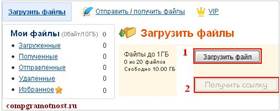
Если Вы НЕавторизованный пользователь на Майл ру, то файлообменник будет для Вас выглядеть следующим образом:
Принципиальная разница использования файлообменника Майл ру для авторизованного и неавторизованного пользователя, как видно из двух вышеприведенных скриншотов, состоит:
· в размере файла, который можно загрузить,
· в верхнем меню, где есть возможность сразу отправить файлы по почте с помощью кнопки «Отправить/получить файлы»,
· а также в тех возможностях, которые предоставляются в левой колонке. Авторизованный пользователь, судя по левой колонке, может управлять своими файлами, а Неавторизованному пользователю предлагается в левой колонке пройти регистрацию.
Как загрузить файлы на Майл?
Чтобы загрузить файл (неважно, авторизованному или неавторизованному пользователю), достаточно:
· кликнуть по кнопке «Загрузить файл»,
· откроется окно «Выгрузка файла», в котором надо найти на своем ПК файл для загрузки,
· кликнуть по нему мышкой, после чего в строку «Имя файла» попадет имя нужного файла,
· наконец, кликаем по кнопке «Открыть»:
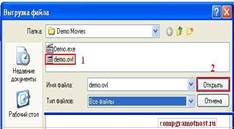
Тогда файл загружается на файлообменник Майл ру и кнопка «Получить ссылку» становится активной, то есть кликабельной. Кликнув по кнопке "Получить ссылку", получим ссылку типа: files.mail.ru/SS3TPO.
Где найти ссылку по отправке файла?
После того как Вы нажали на кнопку «Получить ссылку», ссылка автоматически попадает в папку «Отправленные» с заголовком «Публичная отправка»:
Удачи в работе!
Приложение 6
к положению о республиканском конкурсе «Лучший урок с применением средств электронного обучения»
Date: 2016-05-17; view: 566; Нарушение авторских прав